1、 查找
顾名思义,查找就是要在某个地方将某个东西找到,可以通过此工具,在数据众多的单元格里快速地找到目标所在的位置。
操作方法:①在“开始”选项卡选择“查找”,弹出查找与替换对话框②在对话框中输入要查找的内容③点击“查找全部”或“查找下一个”
快捷键小技巧:Ctrl+F
如下在表格中找到“士”

2、 替换
同理,替换就是要找到某个东西然后用另外的东西替换它,可以通过此工具,进行批量修改内容。
操作方法:①在“开始”选项卡选择“替换”,弹出查找与替换对话框②在查找内容、替换为对话框中分别输入要被替换的与要替换的内容
快捷键小技巧:Ctrl+H
1)如下将“集美区”替换为“厦门市”
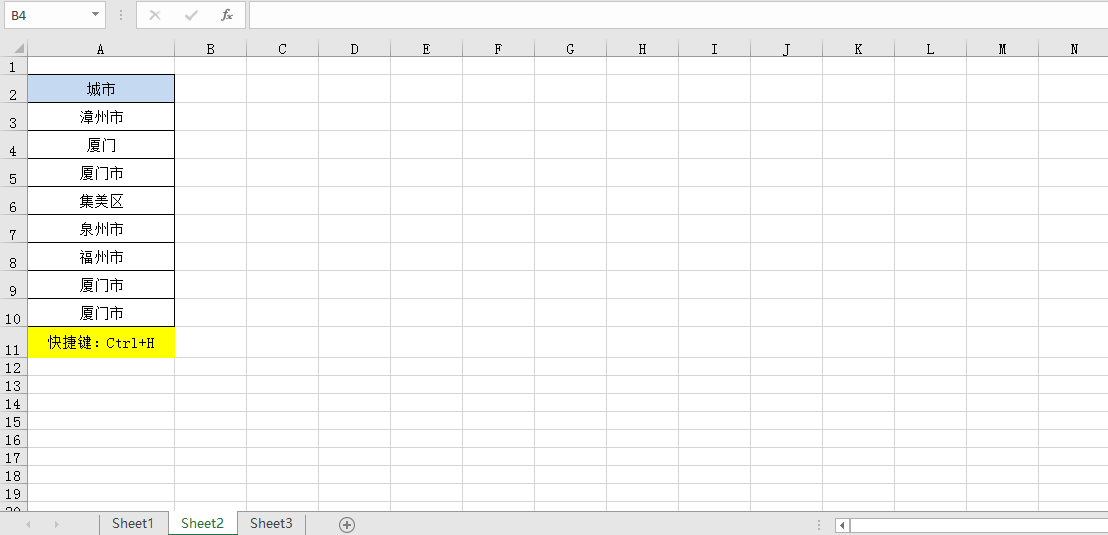
2)如下将“厦门”替换为“厦门市”,但此时“厦门市”变成了“厦门市市”
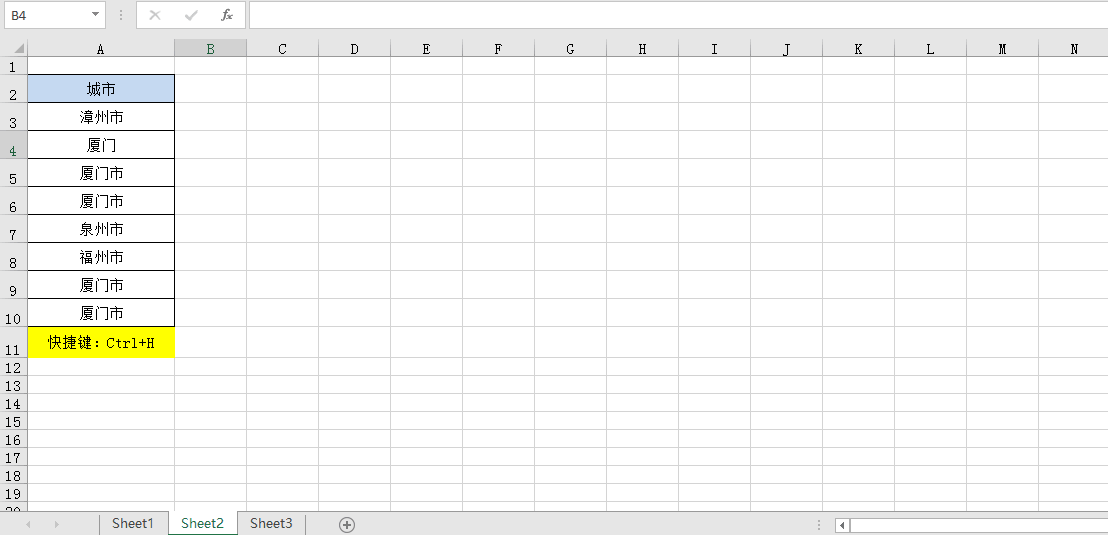
此时,需要在“选项”中→勾选“单元格匹配”,即可只替换原本单元格为“厦门”的内容,原本单元格为“厦门市”的内容则不会改变。前面查找工具同样可以进行设置,直接找到“士”字所在的单元格,标题中含“士”的字段不会被找到。

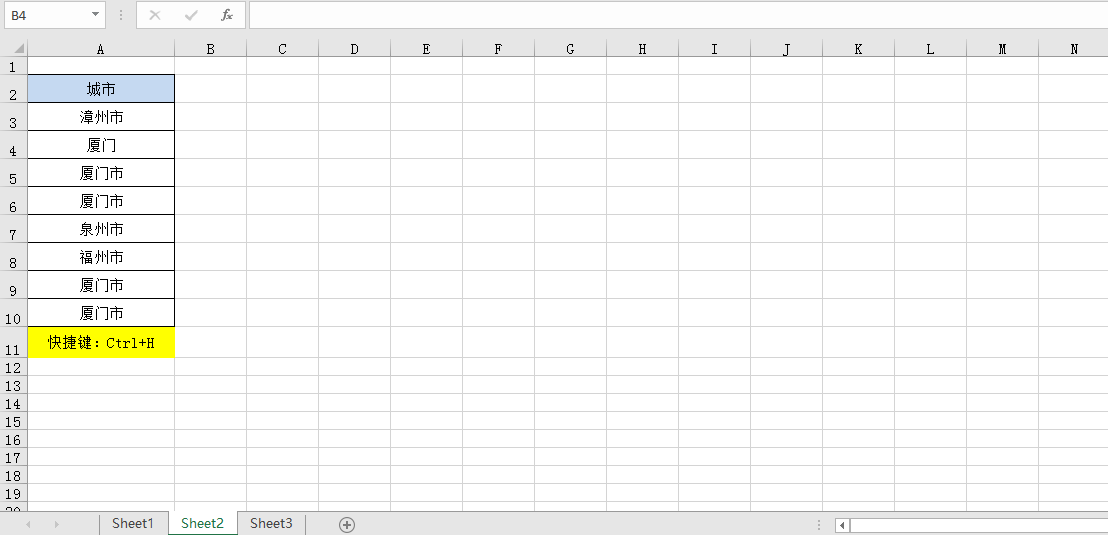
3)认识*?~通配符的使用,进行模糊查找替换
① 将姓“马”的都替换为“大佬的亲戚”
*表示任意多个字符的通配符,因此使用马*找到所有姓“马”的人员进行替换
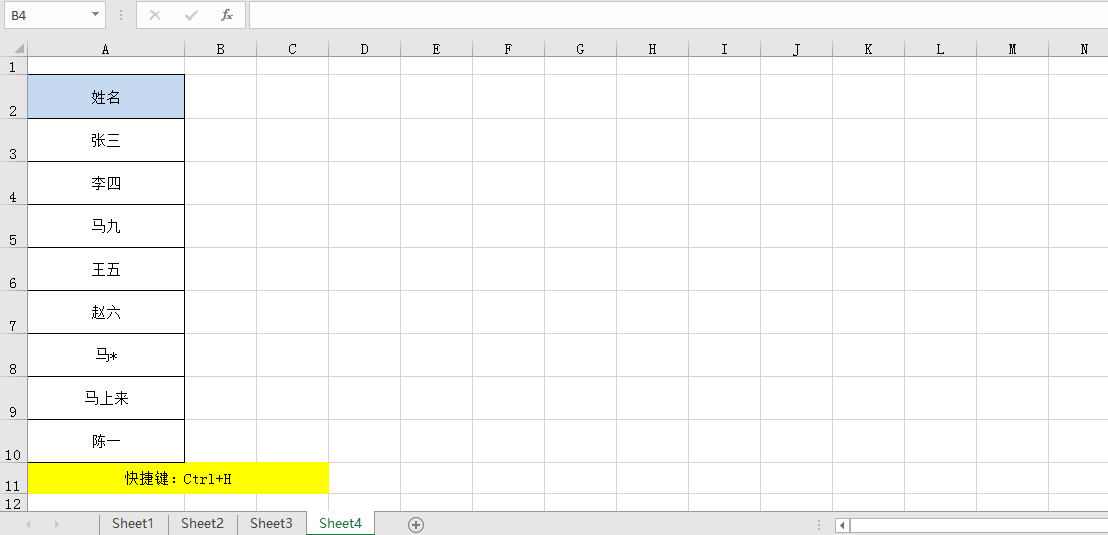
② 将姓“马”且名字为两个字的都替换为“大佬的亲戚”
?表示任意一个字符的通配符,使用马?找到姓“马”且名字为两个字的人员(需勾选单元格匹配)
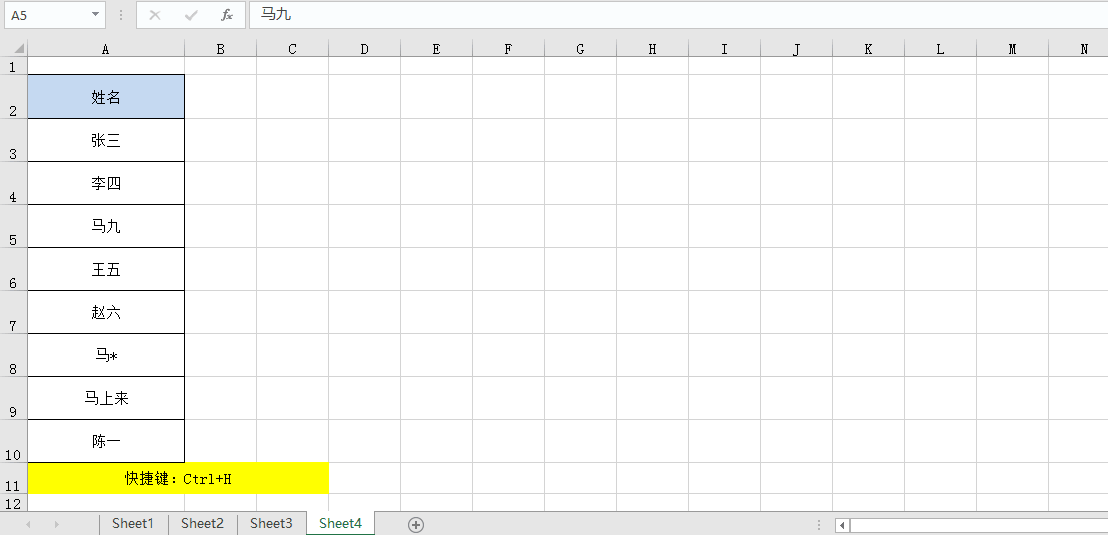
③ 将“马*”替换为“马先生”
~表示将*及?进行转义,也就是说当*及?遇到~时失去原本作为通配符的作用,仅为本身字符的含义,使用时将~放在需要转义的通配符前面。如:使用马~*找到“马*”的单元格
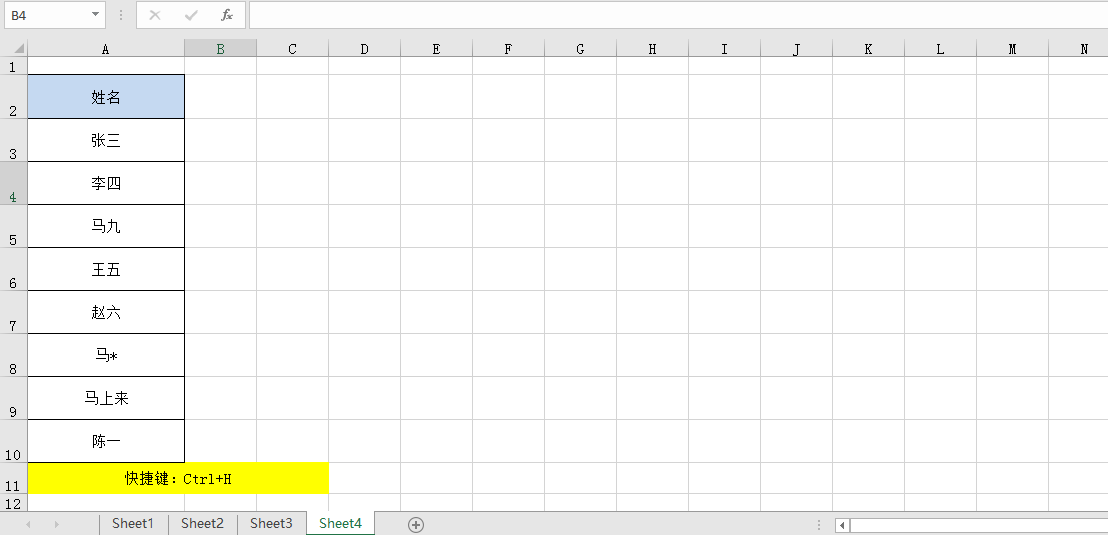
注:Excel当中符号需在英文输入法状态下输入,避免出错
3、 定位
①名称框输入单元格名称可以快速定位到指定单元格节省单元格拖动/滚动时间,也可以进行框选连续的单元格(如可以选中A20:B30),输入后按“Enter”键
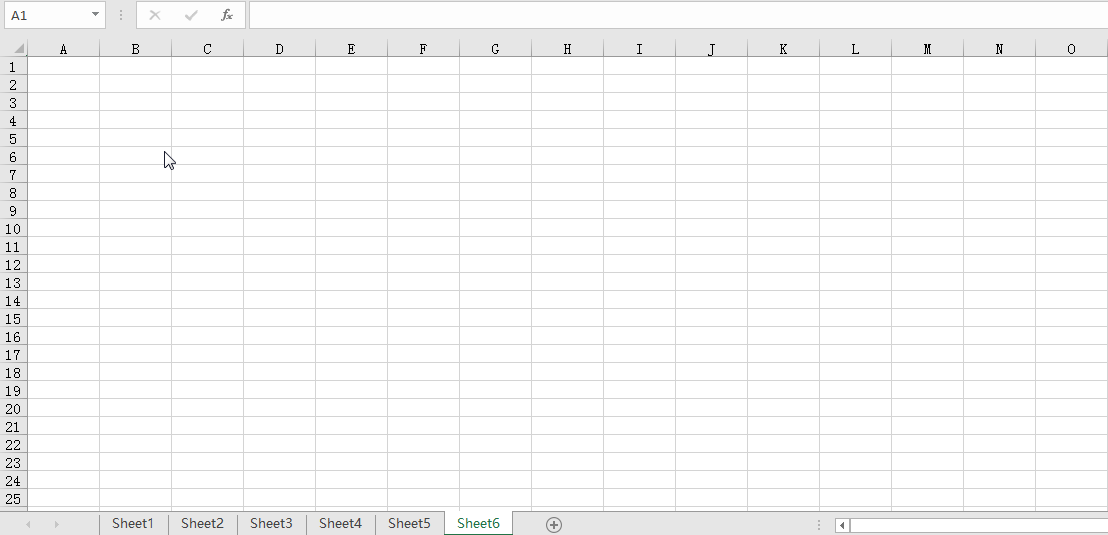
②定位到带公式的单元格,并将其使用红色背景填充:在“开始”选项卡点击“查找和选择”,选择“定位条件”,选择“公式”,确定后更改背景色为红色(确定后不可点击到单元格))

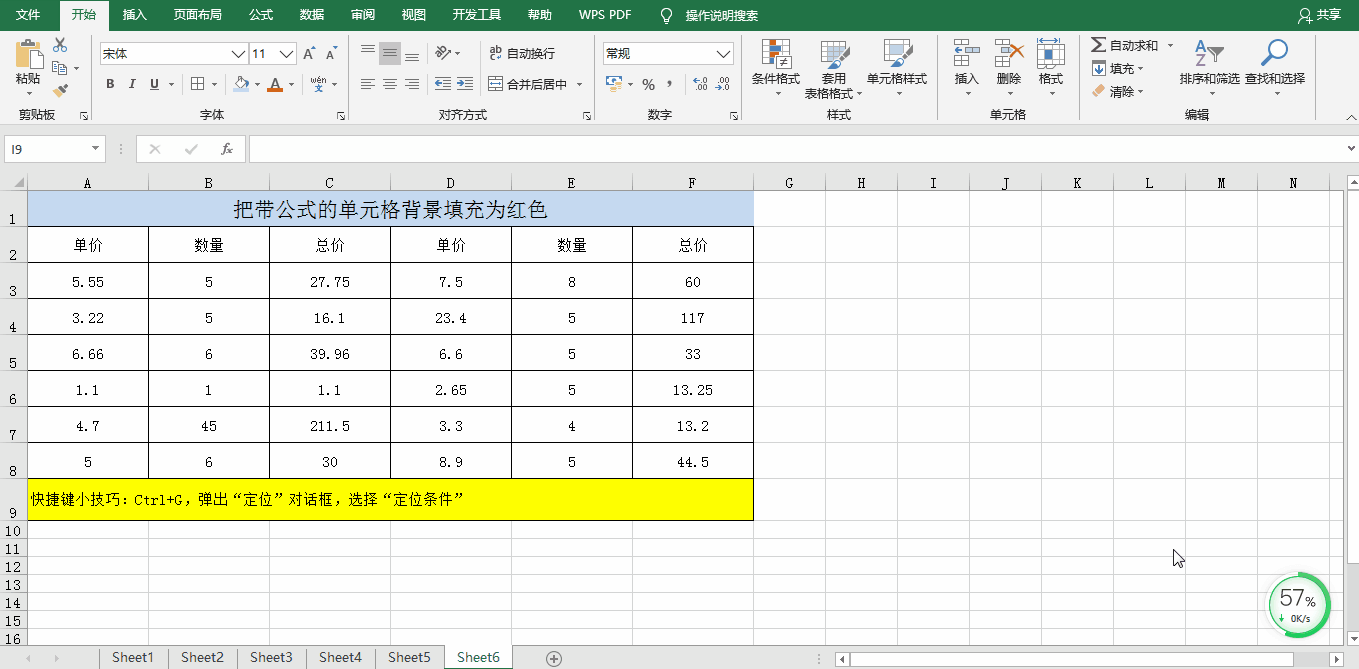
③ 取消合并单元格后定位空值快速填充:
我们经常会遇到一个问题,当表格当中有合并单元格时,在筛选、汇总数据时会出现无法获取完整数据的问题,原因是因为合并单元格后仅第一个单元格存在数据,其他为空值(取消合并单元格可发现观察到)
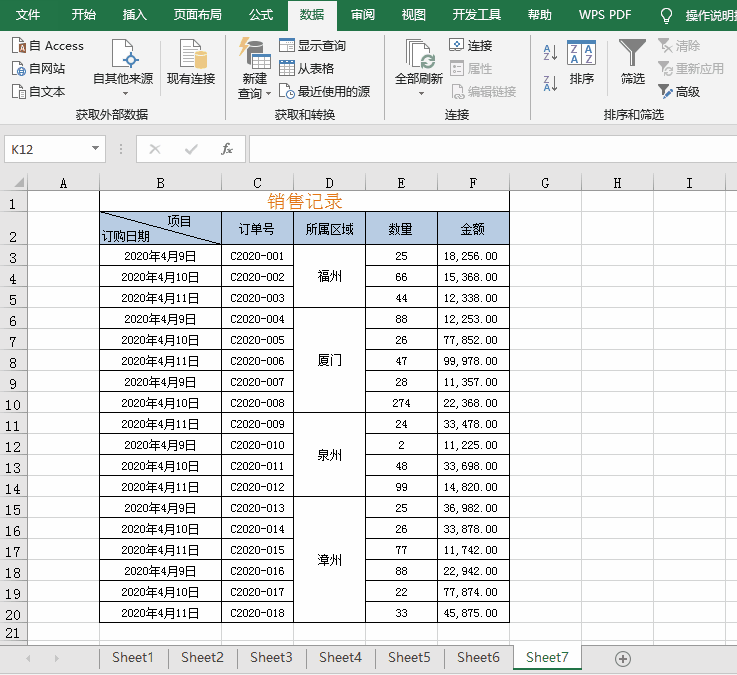
此时可以分别拖拽复制填充,但当数据较多时,可通过定位空值进行批量填充,避免重复操作,提升效率,方法步骤:选中单元格区域→快捷键Ctrl+G调出“定位”对话框→点击“定位条件”→选择“空值”→按“=选择第一个空值上方的单元格”→按“Ctrl+Enter”批量填充
注:按下Ctrl+Enter时,所有单元格则输入同样的内容(当输入公式时,相对引用的单元格的位置,随单元格本身位置的变化而发生变化)
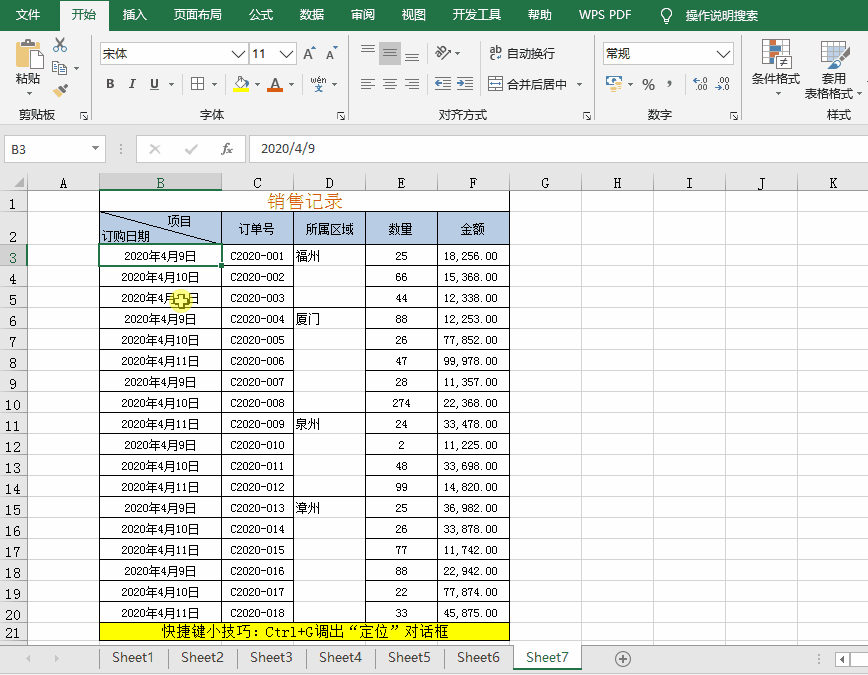
④批量删除图片
当表格中有很多不需要的图片需要进行删除,无法通过删除行列进行批量删除,一张张选择删除又非常麻烦。可以使用定位条件→选择“对象”,则选择所有图片,按“Delete”键可批量删除
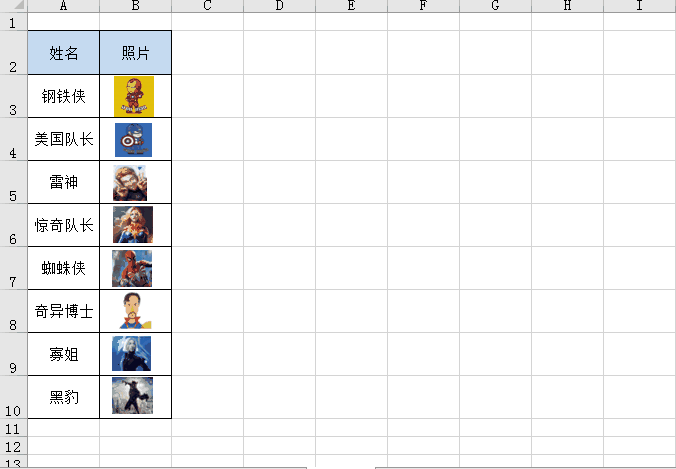
另外,如果只要删除部分区域图片,可以选中“选择对象”后通过框选选中后删除
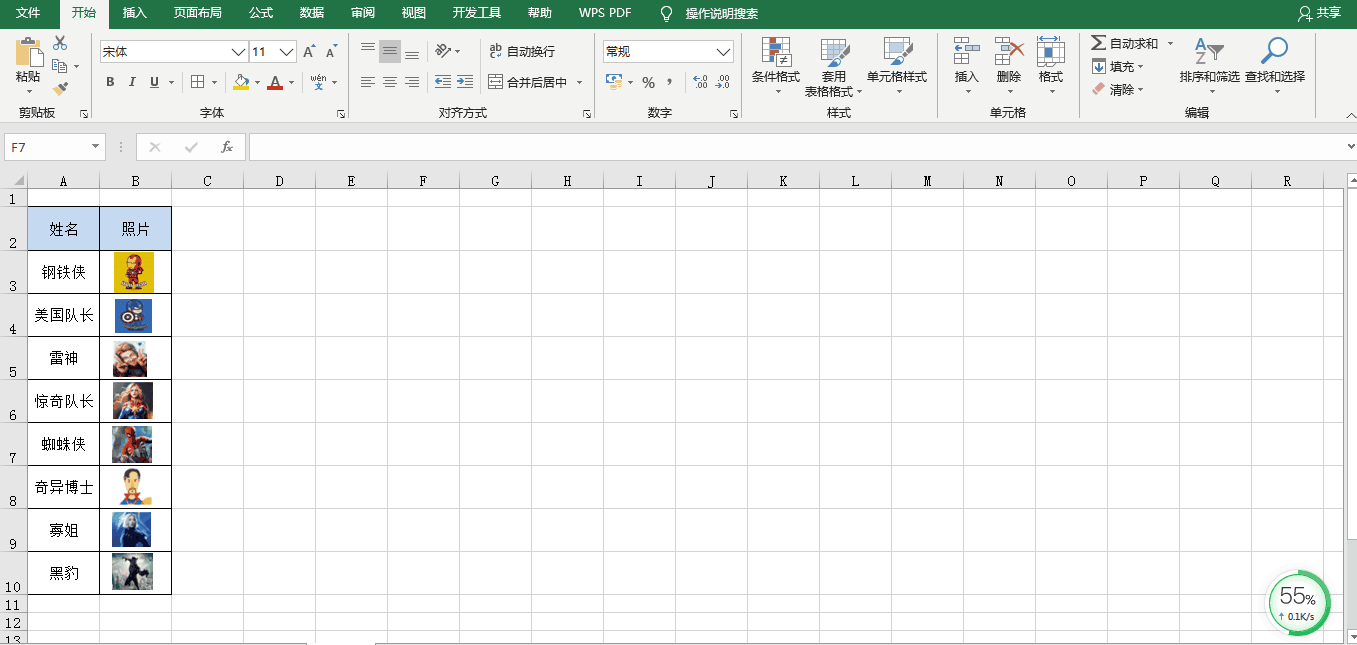
⑤仅复制选中的可见单元格
当表格有隐藏单元格,复制后黏贴会将框选到的隐藏单元格也黏贴过去,可通过定位条件“可见单元格”,仅对可见单元格进行复制
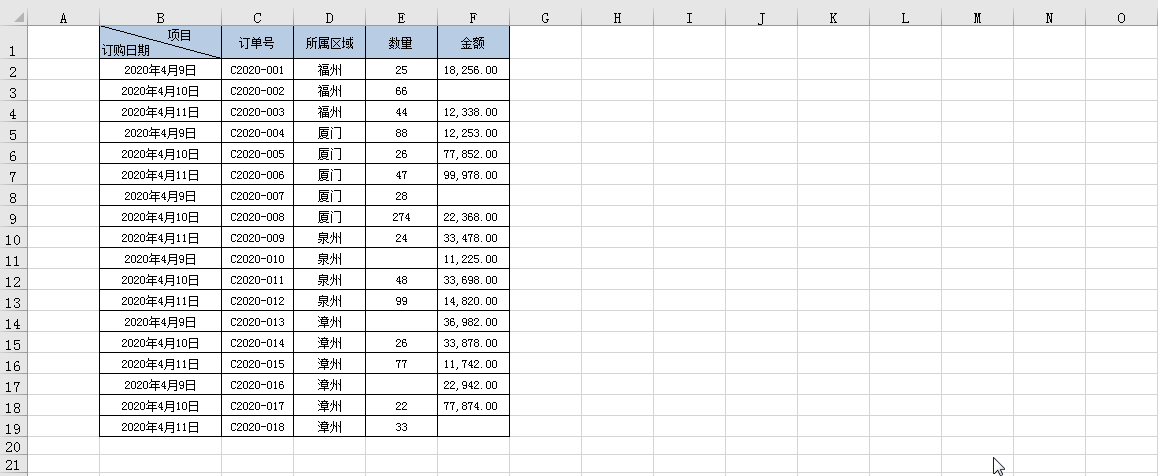
以上,为Excel查找、替换和定位常用操作方法,欢迎关注订阅号“卢比笔记”交流Excel操作、Office安装。





















